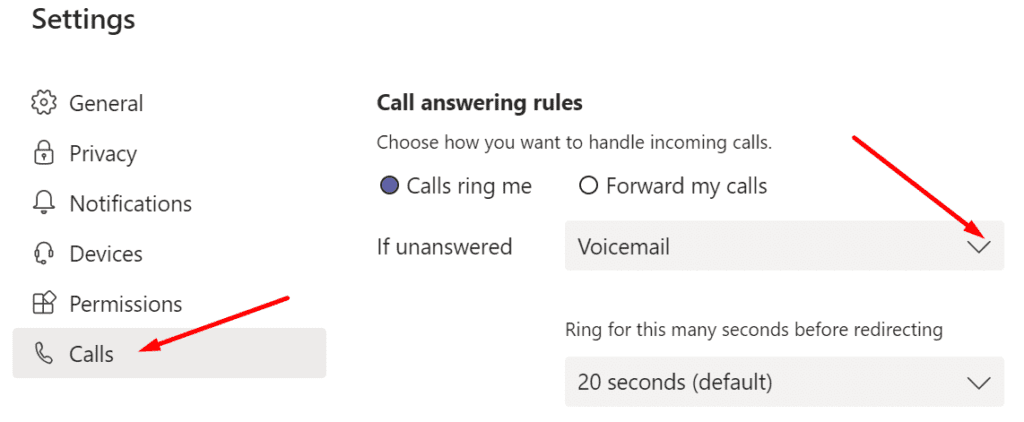Es posible que los mensajes de correo de voz de Microsoft Teams no siempre funcionen como se esperaba. Los problemas que los usuarios pueden encontrar a veces incluyen mensajes de correo de voz que no se muestran en la aplicación, personas que no pueden grabar mensajes, etc. Solucionar problemas de correo de voz en Teams no es tan fácil, pero esperamos que encuentre útiles las siguientes soluciones.
Cómo solucionar problemas de correo de voz de Microsoft Teams
Verifica la configuración de tu correo de voz
Comience por verificar la configuración actual de su correo de voz en la aplicación. Tal vez el problema que está teniendo no sea un problema después de todo.
- Haga clic en su foto de perfil, seleccione configuraciones, luego haga clic en Llamadas.
- Abajo Reglas para contestar llamadas, asegúrese de que su correo de voz esté activado. De lo contrario, la aplicación no dirigirá las llamadas no contestadas a su correo de voz.
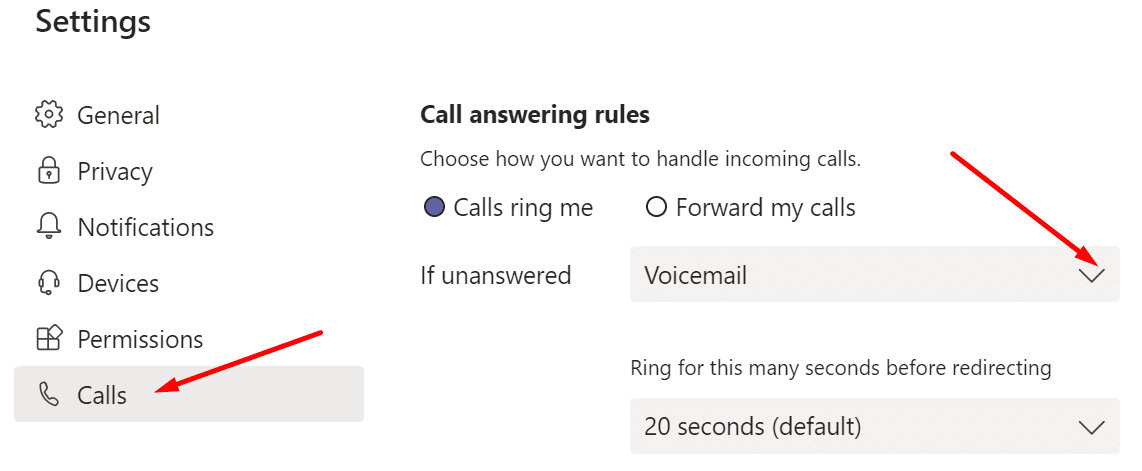
- Luego haga clic en Configurar correo de voz y verifique todas las configuraciones de su correo de voz.
- Puede configurar su saludo de correo de voz, seleccionar el idioma para el saludo, etc.
- Presta atención a tu Reglas para contestar llamadas para manejar llamadas. Por ejemplo, si sus contactos no pueden grabar un mensaje de correo de voz, es posible que haya activado la opción que reproduce su saludo y luego finaliza la llamada automáticamente. Quizás, después de todo, la persona que llama no puede grabar un mensaje.
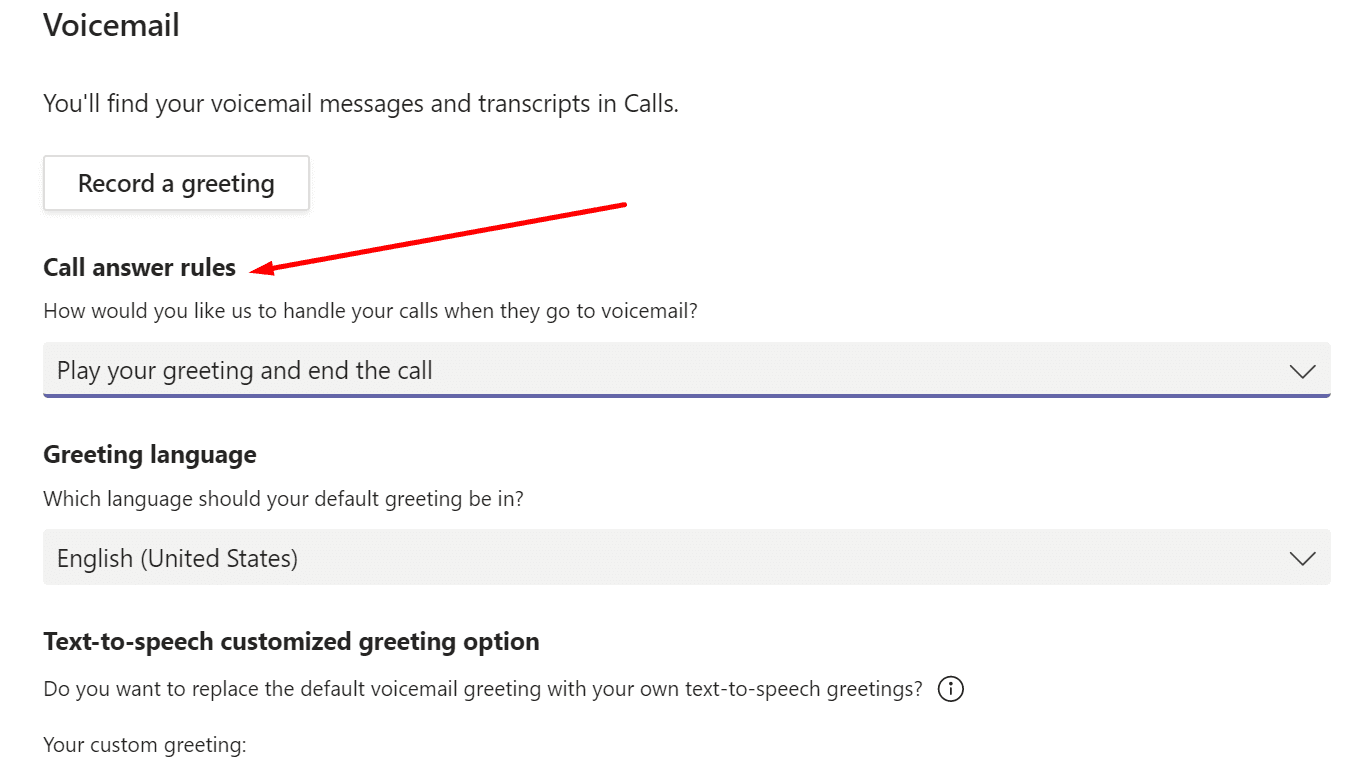
Por cierto, si está configurando Teams para reenviar la llamada a otra persona, asegúrese de que el nombre y el número de esa persona sean correctos. Asegúrese de que no haya errores tipográficos.
Verifique la configuración de su buzón de correo de Exchange
La ubicación de su buzón de Exchange juega un papel importante en la forma en que Teams entrega sus mensajes.
⇒ Nota: Use esta solución si sus mensajes de correo de voz aparecen en la Bandeja de entrada, pero no en Teams. Si no tiene acceso a esta configuración (centro de administración de Exchange), comuníquese con su administrador de TI para obtener ayuda.
Como recordatorio, los usuarios de Teams que usan buzones de correo de Exchange locales pueden usar la función de correo de voz con Teams y recibir sus mensajes de correo de voz en Outlook. Sin embargo, no podrán acceder ni leer sus mensajes de correo de voz en la aplicación Teams.
Entonces, si esta es su configuración actual, debería poder verificar sus mensajes de correo de voz en Outlook.
Por otro lado, si está utilizando un buzón de Exchange Online en un escenario híbrido, el sistema no entregará sus mensajes de correo de voz a Outlook.
- Asegúrese de que la cuenta de usuario admita mensajes de correo de voz alojados. Conecte PowerShell a Teams y ejecute el Set-CsUser -HostedVoicemail $ True pedido.
- Revise las reglas del conector de Exchange Online. Preste mucha atención a las reglas antispam para productos de firma y vuelva a verificar la configuración actual.
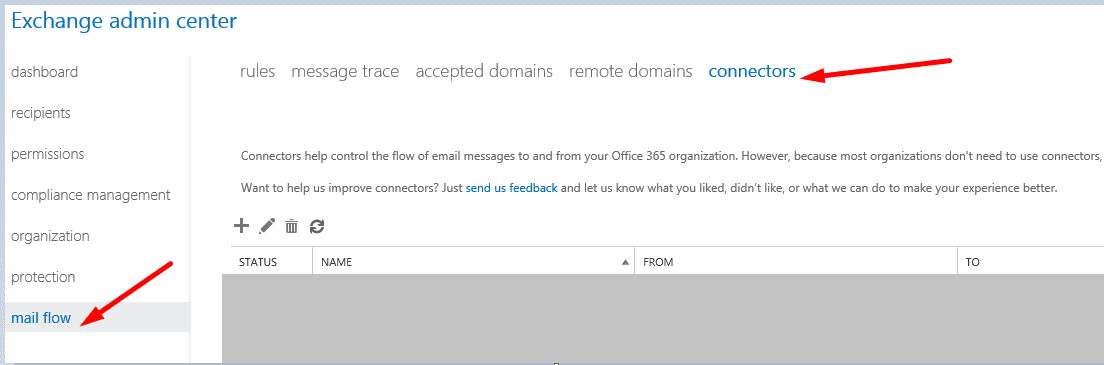
- No dirija sus correos electrónicos a productos exclusivos. A menudo modifican sus correos electrónicos. Por lo tanto, los mensajes de correo de voz no aparecerán correctamente en Teams.
Compruebe los conectores de Exchange y visite la página de soporte de Microsoft para obtener más información sobre cómo configurar Cloud Voice Mail. Para obtener más información sobre cómo interactúan Exchange y Microsoft Teams, visite Página de soporte de Microsoft.
Con suerte, las notificaciones de correo de voz ahora están disponibles en Teams.
Verifique sus reglas de flujo de correo
Las reglas de flujo de su correo de voz pueden ser la razón por la que tiene problemas con el correo de voz de Teams. Por ejemplo, es posible que usted (o su administrador de TI) haya configurado una opción que marque automáticamente los correos electrónicos con archivos adjuntos de audio como spam o spam. Si es así, sus mensajes de correo de voz nunca llegarán a su bandeja de entrada.
Deshabilite estas reglas y vea si esta solución soluciona los problemas del correo de voz de Teams. Para obtener más información, consulte la página de soporte de Microsoft donde la empresa explica por qué los mensajes de correo de voz no se entregan en Teams en sistemas telefónicos híbridos.
Conclusión
Si tiene problemas con el correo de voz en Teams, verifique la configuración del correo de voz en la aplicación. Recuerde comprobar también las reglas del conector de Exchange Online y correo no deseado. O pídale a su administrador de TI que se encargue de esto si no tiene acceso al centro de administración.
Esperamos que esta guía le haya dado las respuestas que estaba buscando. Haga clic en los comentarios a continuación y háganos saber si logró resolver sus problemas de correo de voz de Microsoft Teams.